Работа с машиночитаемой доверенностью в «1С-Такском»
Как создать электронную машиночитаемую доверенность (МЧД) в «1С-Такскоме»
Возможность работать с машиночитаемой доверенностью (МЧД) доступна с версии модуля ЭДО 1.9.6.
Посмотреть версию можно в 1С, перейдя в «Текущие дела ЭДО», в левом нижнем углу.
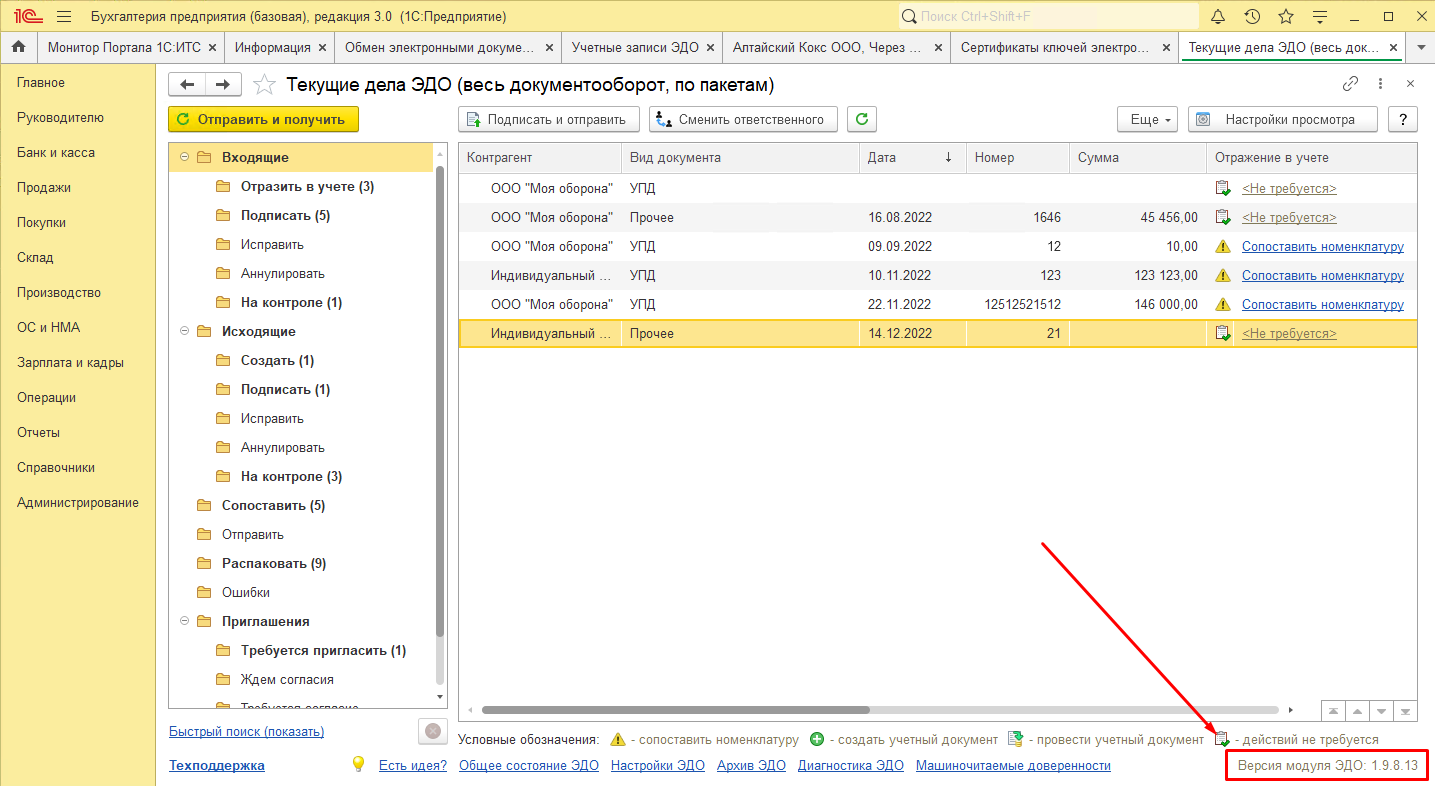
Для создания доверенности необходимо:
Перейти на вкладку «Администрирование» - «Настройки программы» - «Обмен электронными документами» - «Машиночитаемые доверенности»;
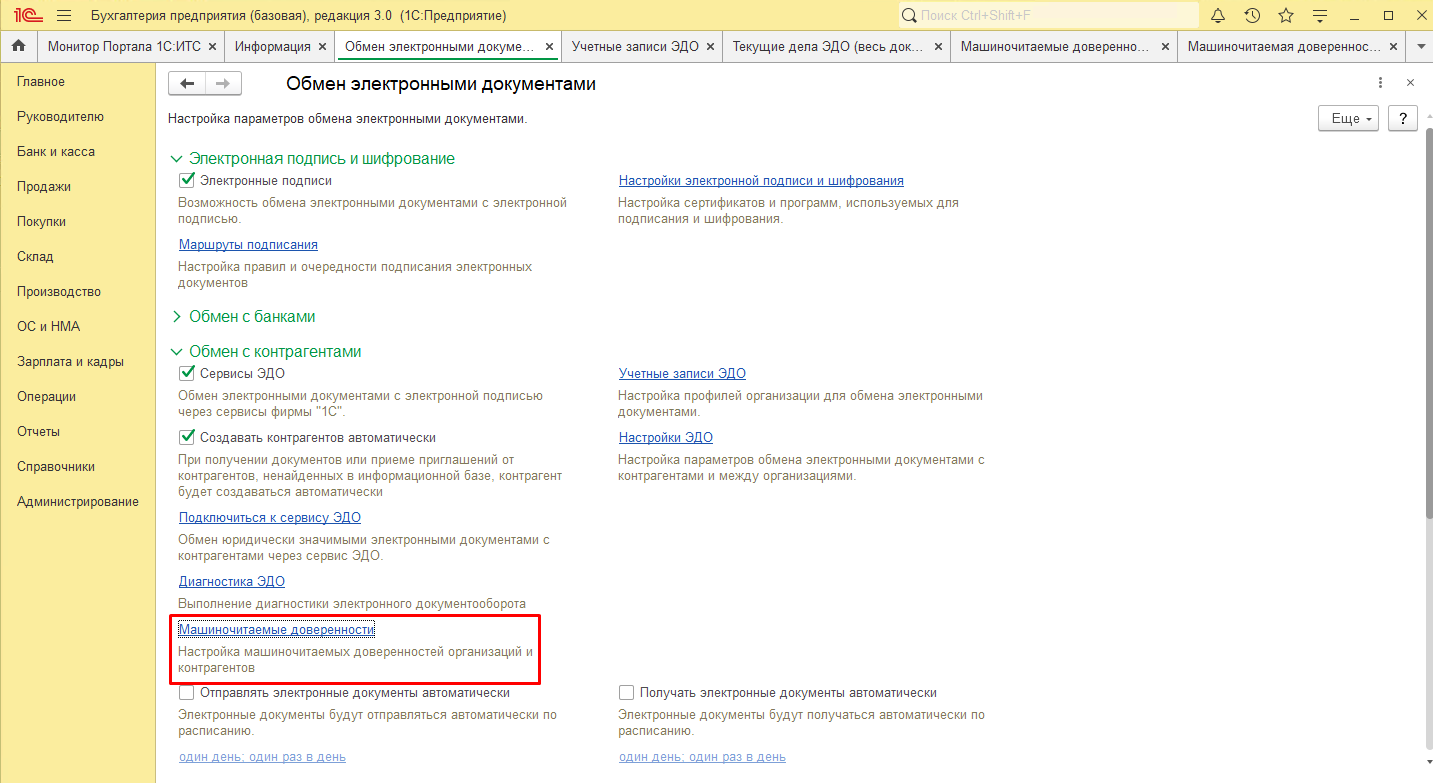
- Нажать «Создать» и в открывшемся окне заполнить данные;
Нажать «Подписать и отправить»;
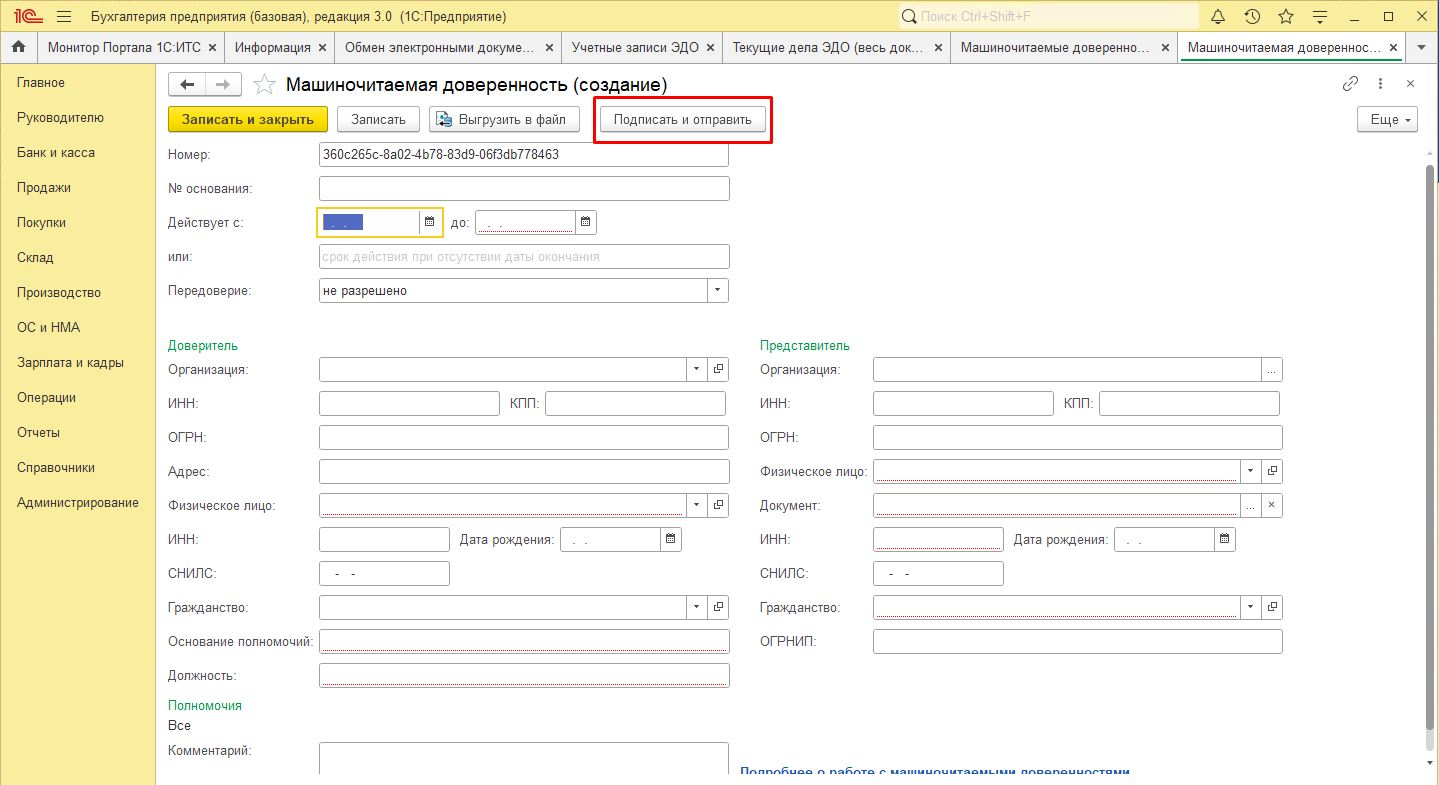
- Для обновления состояния нажать «Еще» - «Обновить статус реестра ФНС». Для регистрации доверенности может потребоваться 3-5 мин.
- После появления статуса «Зарегистрирована»:
Перейти на вкладку «Учетные записи»;
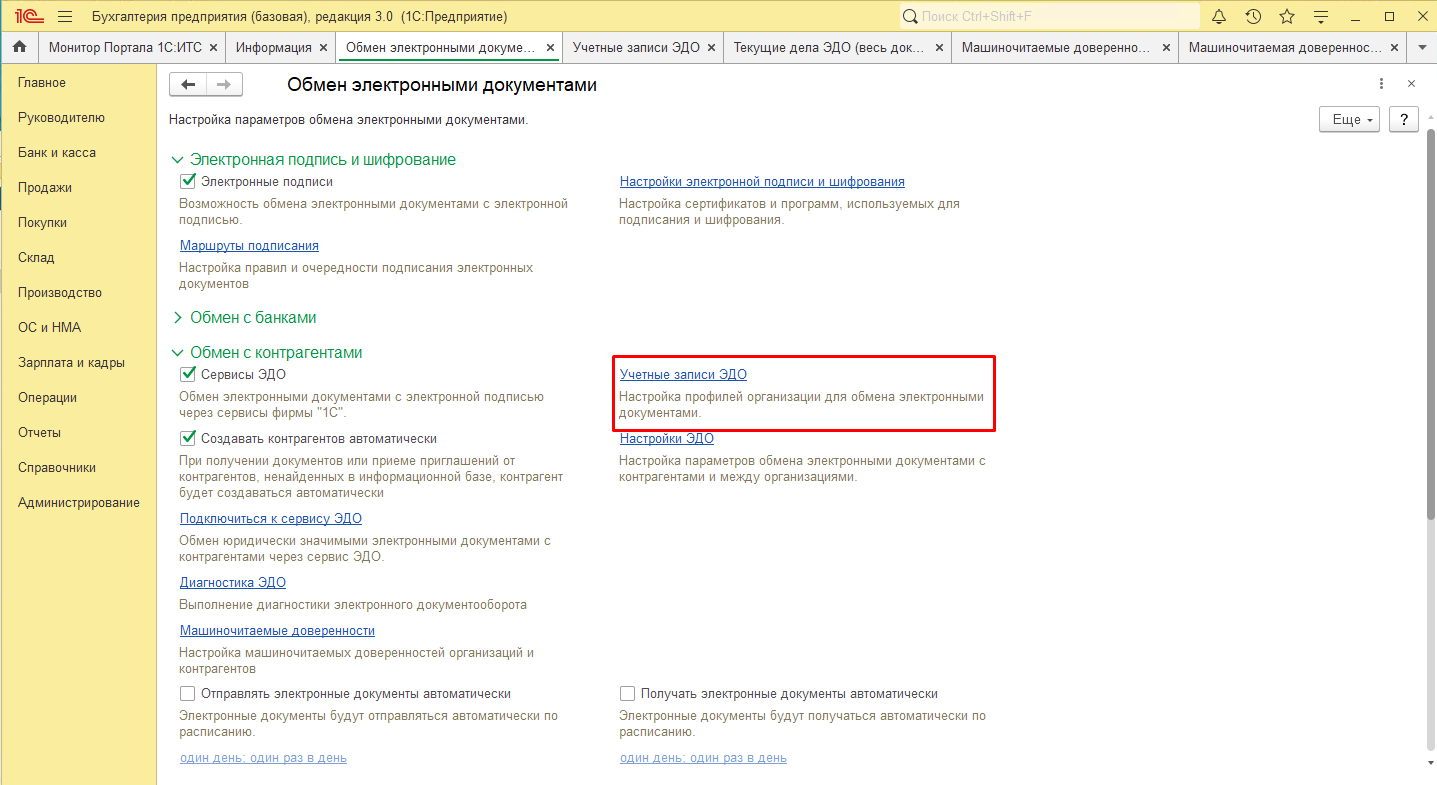
- Двойным нажатием открыть карточку организации и перейти в «Сертификаты»;
- Нажать «Добавить» и выбрать сертификат физического лица с доверенностью;
- Нажать «Записать и закрыть».
Как отозвать электронную машиночитаемую доверенность (МЧД)
Необходимо:
- Перейти на вкладку «Администрирование» - «Настройки программы» - «Обмен электронными документами» - «Обмен с контрагентами» - «Учетные записи ЭДО»;
- Двойным нажатием открыть карточку организации и нажать «ЭДО» - «Машиночитаемые доверенности»;
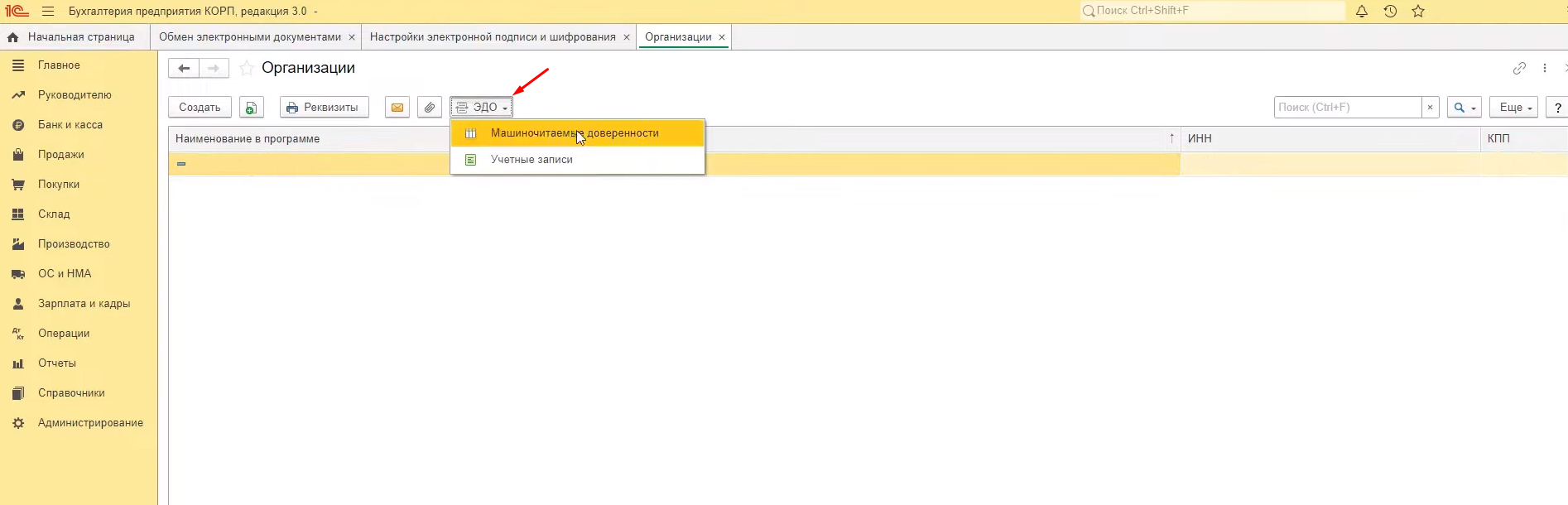
- Двойным нажатием открыть доверенность;
- Нажать «Еще» - «Отозвать»;
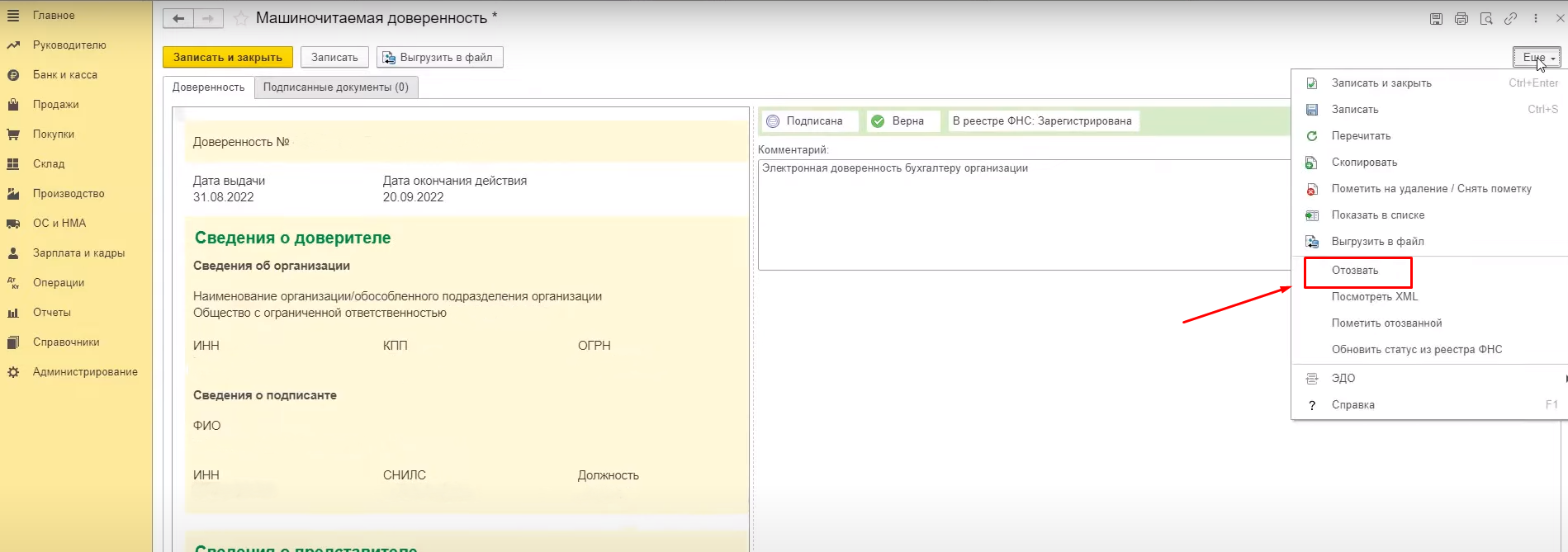
- Нажать «Записать и закрыть».
Если Вам необходимо отозвать доверенность от определенной даты:
- В форме доверенности нажмите «Еще» - «Пометить отозванной»;
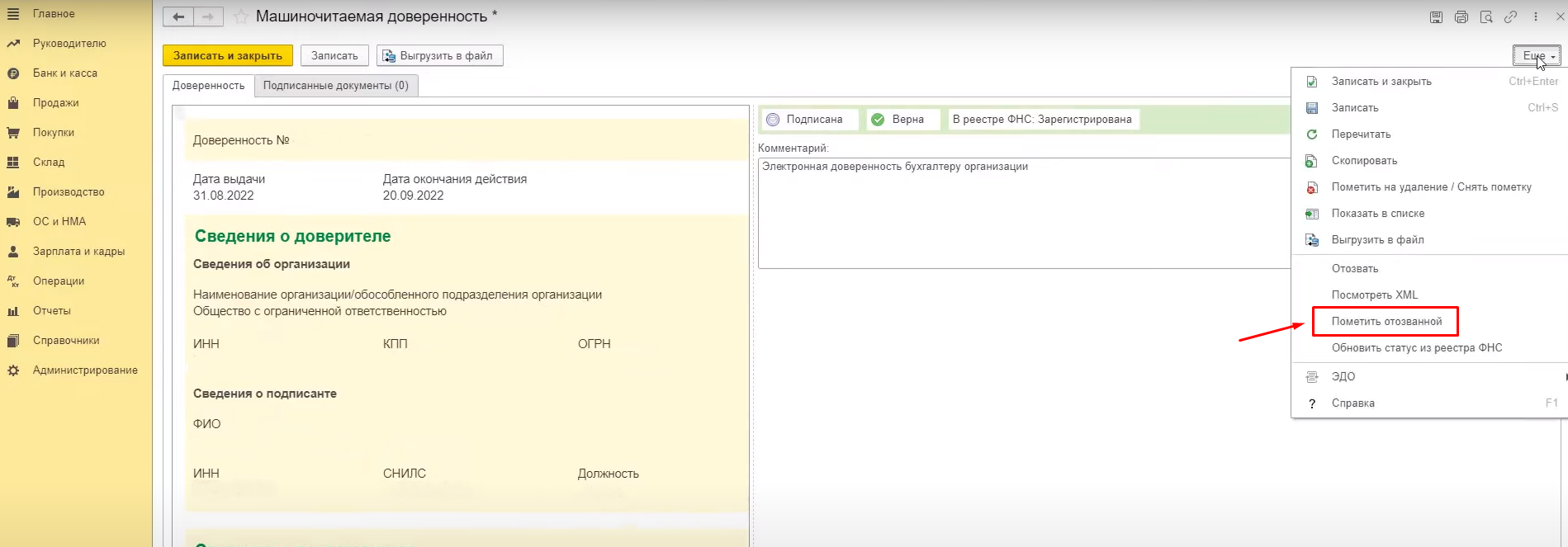
- В открывшемся окне укажите дату, с которой доверенность будет отозванной;
- Нажмите «Пометить отозванной» - «Записать и закрыть». До наступления указанной даты доверенность будет действительна.
Как выгрузить электронную машиночитаемую доверенность (МЧД)
Необходимо:
- Перейти на вкладку «Администрирование» - «Настройки программы» - «Обмен электронными документами» - «Обмен с контрагентами» - «Учетные записи ЭДО»;
- Двойным нажатием открыть карточку организации и нажать «ЭДО» - «Машиночитаемые доверенности»;
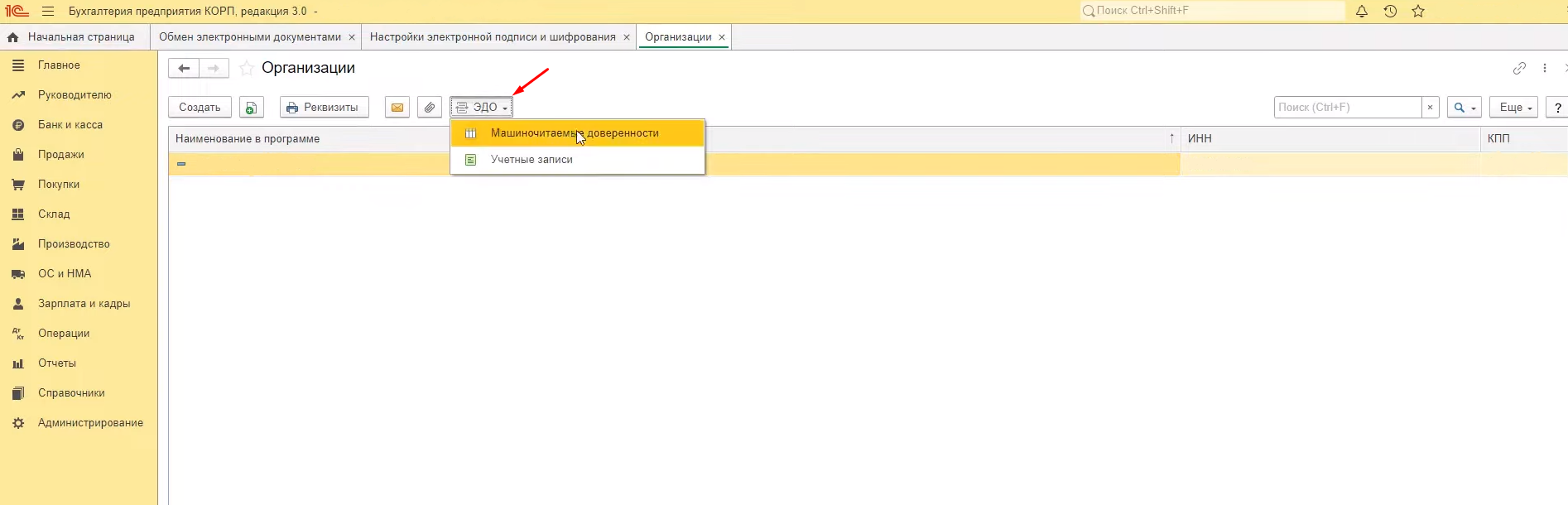
- Двойным нажатием открыть доверенность;
- На панели сверху нажать «Выгрузить в файл». Будет выгружена подписанная доверенность в едином утвержденном формате и печатная форма в формате .pdf.
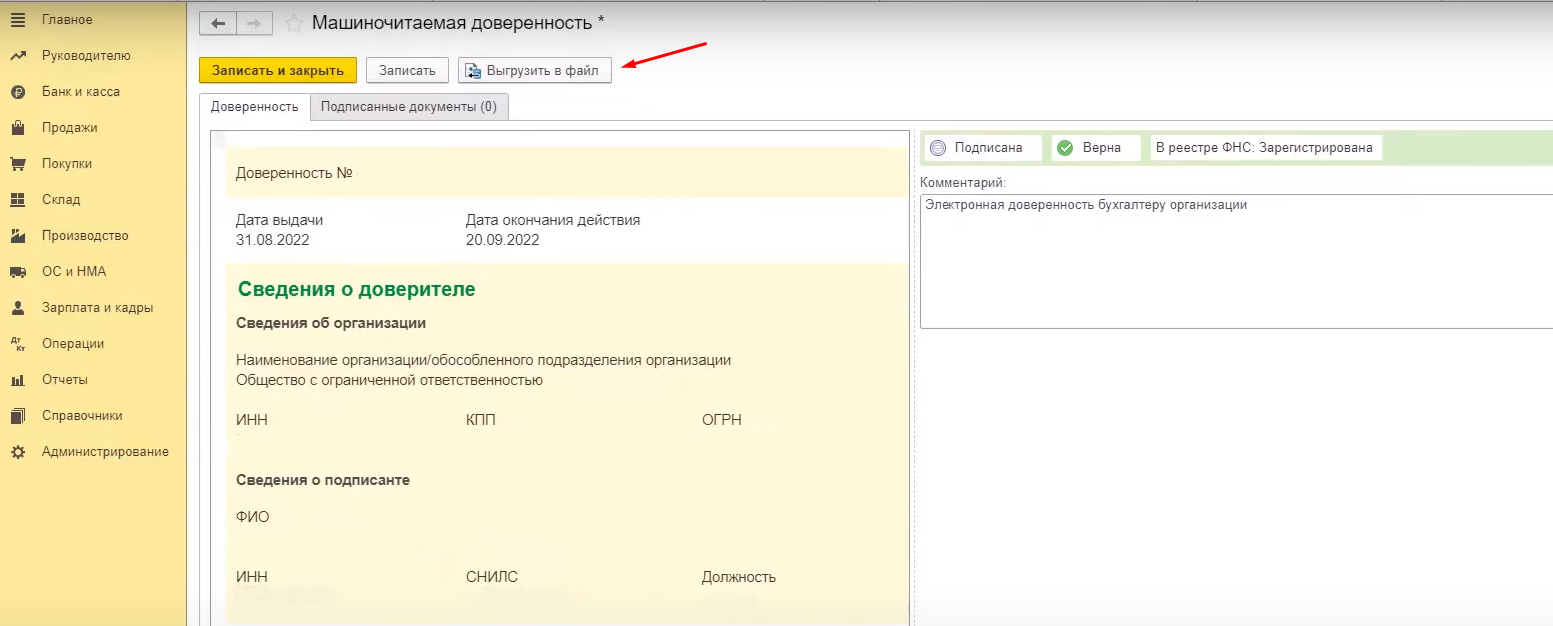
Как отправить электронную машиночитаемую доверенность (МЧД) контрагенту
Необходимо:
- Перейти на вкладку «Администрирование» - «Настройки программы» - «Обмен электронными документами» - «Обмен с контрагентами» - «Учетные записи ЭДО»;
- Двойным нажатием открыть карточку организации и нажать «ЭДО» - «Машиночитаемые доверенности»;
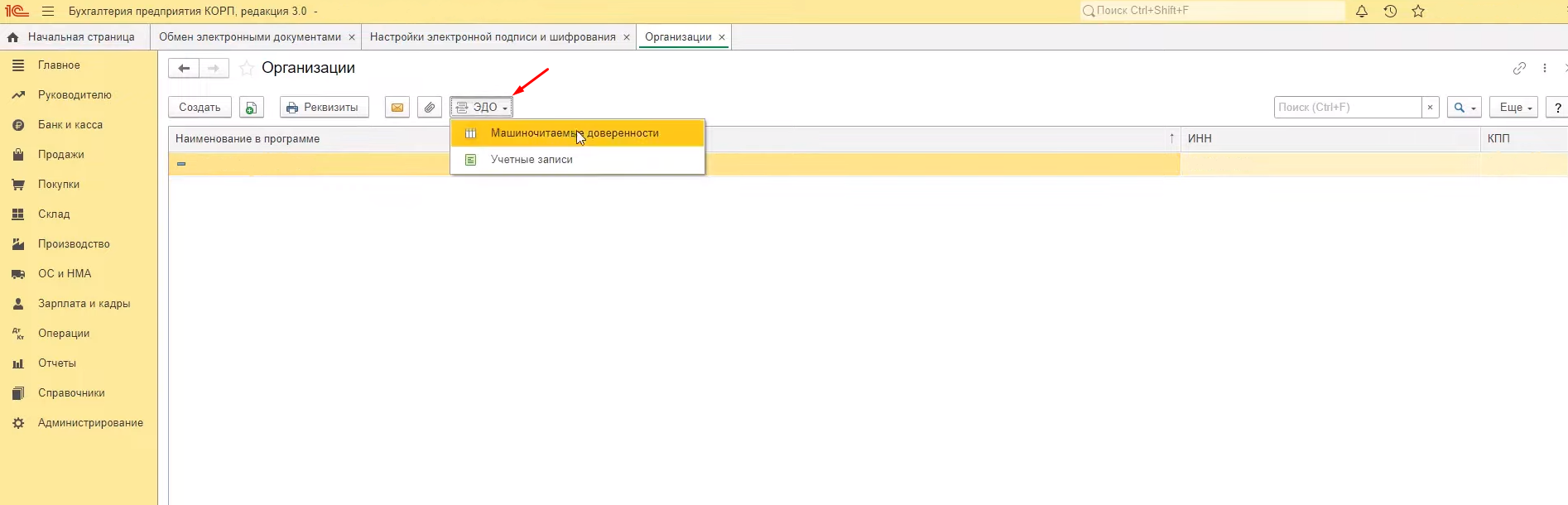
- Двойным нажатием открыть доверенность;
- Нажать «Еще» - «ЭДО» - «Отправить контрагенту»;
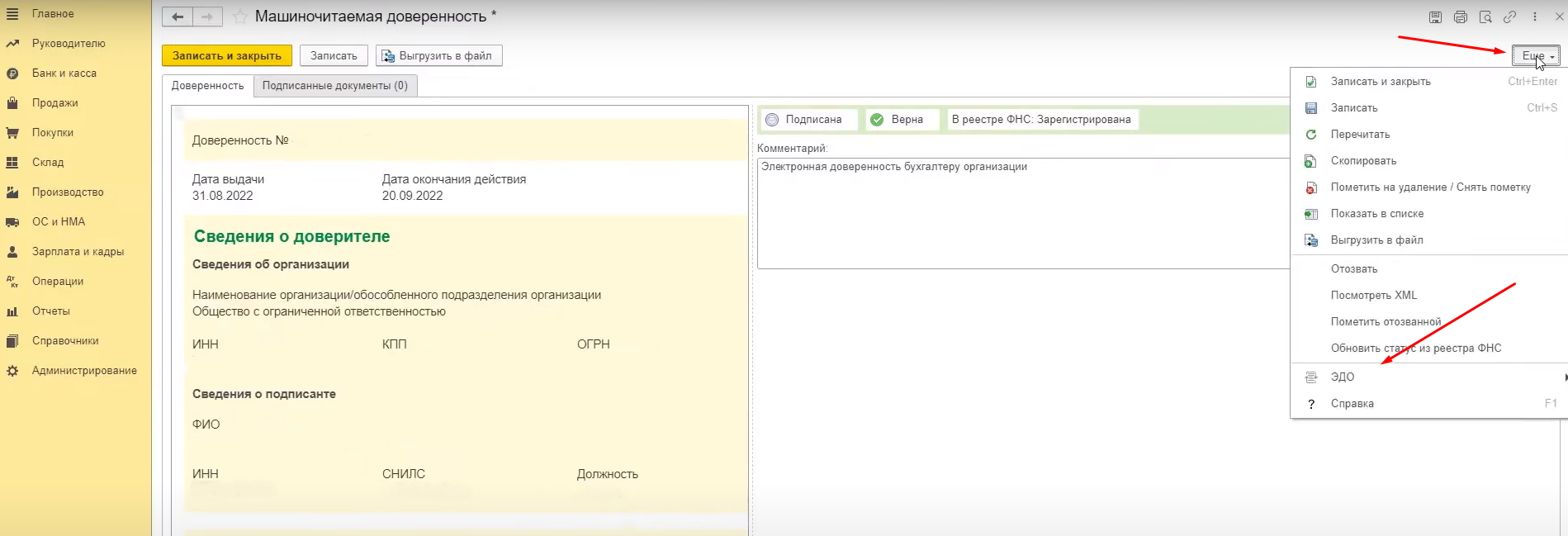
- Указать получателя в поле «Контрагент»;
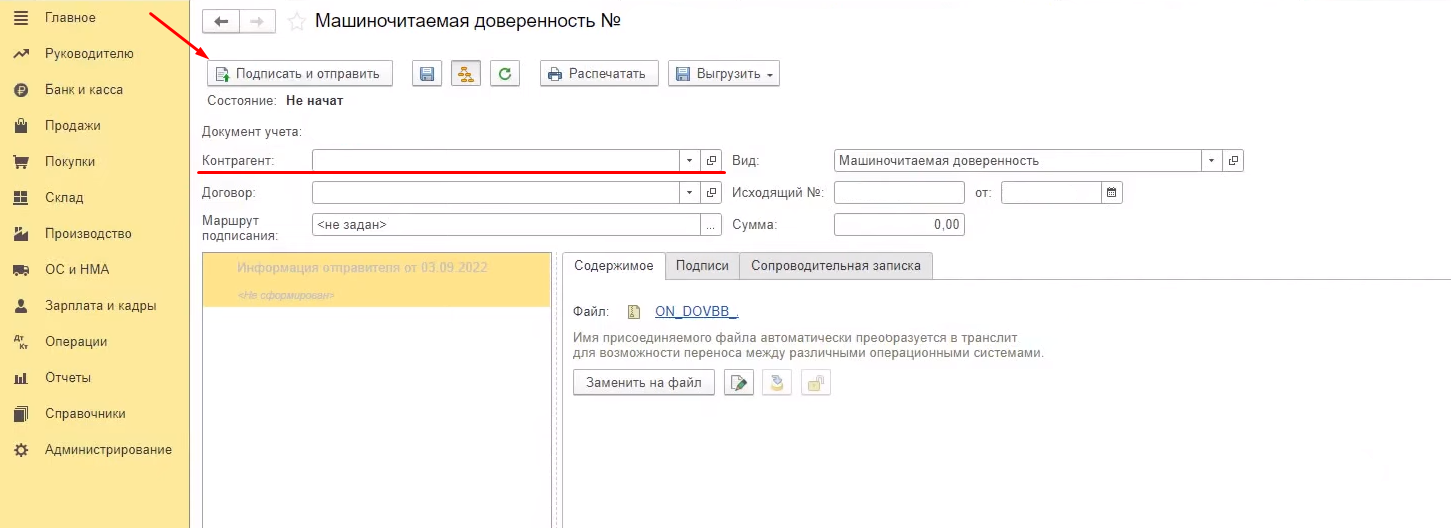
- Нажать «Подписать и отправить».
Помогла ли статья решить вопрос?
Да Нет
Благодарим за отзыв!
Спасибо, что сообщили нам!
и получайте новости первыми!